نسخ أربع صفحات على صفحة واحدة
يمكنك نسخ أربع صفحات من المستندات الأصلية على ورقة واحدة عن طريق تصغير حجم كل صورة.
حدد Settings في شاشة الاستعداد الخاصة بالنسخ لعرض شاشة إعدادات الطباعة. حدد 4-on-1 copy في Layout ثم حدد OK.
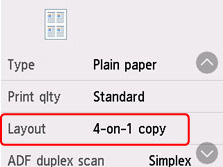
إذا قمت بتحديد Advanced مع تحديد الإعداد 4-on-1 copy، يمكنك تحديد اتجاه المستند الأصلي وترتيبه.
-
عند تحديد Upper-left to right
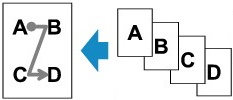
-
عند تحديد Upper-right to left
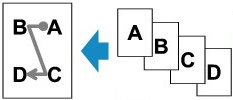
-
عند تحديد Upper-left to bottom
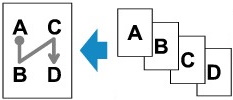
-
عند تحديد Upper-right to bottom
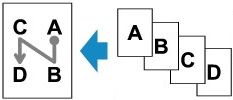
بعد تحديد الترتيب، يمكنك تحديد ما إذا كنت تريد استخدام شاشة المعاينة أم لا. إذا قمت بتحديد ON، فسيتم عرض شاشة المعاينة حتى يمكنك التحقق من الاتجاه.
 ملاحظة
ملاحظة
-
في حالة ظهور الرسالة Cannot process because device memory is full. على الشاشة باللمس عند إجراء المسح الضوئي، قم بتعيين Print qlty على Standard، ثم حاول النسخ مرة أخرى. وإذا لم يتم حل المشكلة، فقم بتعيين Print qlty على Economy، ثم حاول النسخ مرةً أخرى.
عند التحقق من الاتجاه:
عند استخدام شاشة المعاينة، يتم عرض شاشة المعاينة قبل أن يبدأ النسخ حتى تتمكن من التحقق من الاتجاه.
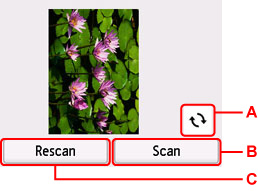
-
A: قم بتحديده لتدوير المستند الأصلي بمقدار 180 درجة.
-
B: حدد لبدء مسح المستند الأصلي ضوئيًا.
-
C: حدد لإعادة مسح المستند الأصلي ضوئيًا.
عند انتهاء المسح الضوئي:
ستظهر شاشة التأكيد بعد مسح كل ورقة من المستند الأصلي ضوئيًا.
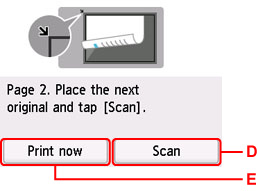
-
D: حدد لبدء مسح المستند الأصلي ضوئيًا.
قم بإزالة ورقة المستند الأصلي من السطح الزجاجي بعد إجراء المسح الضوئي، وقم بتحميل الورقة التالية على السطح الزجاجي، ثم حدد Scan.
-
E: حدد لبدء نسخ المستند الأصلي الذي تم مسحه ضوئيًا بالفعل.
بعد مسح جميع المستندات الأصلية ضوئيًا، ستبدأ الطابعة في النسخ.
 ملاحظة
ملاحظة
-
يمكنك إضافة وظيفة النسخ أثناء الطباعة.

